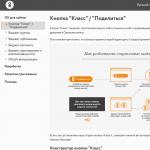Πώς να αλλάξετε τον διακομιστή στις ρυθμίσεις επέκτασης. Τι είναι ο διακομιστής μεσολάβησης, γιατί χρειάζεται και πώς να το χρησιμοποιήσετε; Πρόγραμμα πελάτη OpenVPN
υπολογιστή. Αρχικά, ας δούμε τι είναι σε γενικές γραμμές.
Μετά την είσοδο στο δίκτυο, εκχωρείται μια μεμονωμένη διεύθυνση IP, μέσω της οποίας μπορεί να αναγνωριστεί ο χρήστης, αλλά είναι δυνατό να την εκχωρήσετε μόνοι σας. Για να το κάνετε αυτό, πρέπει να ορίσετε έναν διακομιστή μεσολάβησης.
Η ίδια η διεύθυνση διακομιστή μεσολάβησης μπορεί να αλλάξει τόσο στο πρόγραμμα περιήγησης όσο και στον υπολογιστή ως σύνολο, δηλαδή για όλα τα προγράμματα περιήγησης.
Δεν θα περιγράψω τους λόγους για να το κάνω αυτό, ο καθένας μπορεί να έχει τους δικούς του. Αλλά όλοι θέλουν να επιτύχουν το ίδιο αποτέλεσμα - να παραμείνουν άγνωστος επισκέπτης.
Πώς να αλλάξετε IP στο πρόγραμμα περιήγησης
Δεν πρέπει να σταματήσετε σε όλα τα προγράμματα περιήγησης, θα σας εξηγήσω στα πιο δημοφιλή "Internet Explorer" και "Mozilla Firefox". Ανεξάρτητα για το ποια θα αλλάξουμε IP, πρώτα πηγαίνουμε στο site
http://spys.ru
Εκεί μπορείτε να επιλέξετε μια διεύθυνση ανά χώρα και να δείτε πότε δοκιμάστηκε. Αφού το επιλέξετε, θυμηθείτε το ή αντιγράψτε το (αξέχαστο, κάντε το ίδιο με τη θύρα).
Ανοίξτε τον Firefox και ακολουθήστε την ακόλουθη διαδρομή: στο επάνω μέρος "εργαλεία"->>, μετά στο κάτω "ρυθμίσεις"->>, στο παράθυρο που ανοίγει "προχωρημένους", μετά "δίκτυο" και απέναντι "διαμόρφωση".
Τώρα επιλέξτε το πλαίσιο δίπλα στο: μη αυτόματη διαμόρφωση του διακομιστή μεσολάβησης και εισαγάγετε τη διεύθυνση και τη θύρα εκεί και κάντε κλικ στο "OK" στο πεδίο.
Σημειώνω αμέσως ότι αυτές οι διευθύνσεις δεν ζουν πολύ, οπότε αν σταματήσουν να ανοίγουν οι σελίδες, τότε πρέπει να αλλάξουν.
Ο Explorer είναι λίγο διαφορετικός. Στο επάνω μέρος, κάντε κλικ στο "υπηρεσία" ->>, "περισσότερες ιδιότητες Διαδικτύου" ->>, στη συνέχεια στο επάνω μέρος της σύνδεσης->> και στο κάτω μέρος "ρυθμίσεις δικτύου" και επιλέξτε το πλαίσιο στο κάτω μέρος "χρησιμοποιήστε ένα διακομιστή μεσολάβησης για τοπικές συνδέσεις « . Περαιτέρω το ίδιο όπως και στην πρώτη παραλλαγή.
πρόγραμμα για αλλαγή διεύθυνσης ip
Εάν η διεύθυνση IP πρέπει να αλλάξει γρήγορα και για όλα τα προγράμματα περιήγησης, τότε είναι καλύτερο να χρησιμοποιήσετε ένα ειδικό πρόγραμμα. Υπάρχουν πολλά από αυτά, ένα καλό "Auto Hide IP", μόνο επί πληρωμή.
Μετά την εγκατάσταση, η διεύθυνση ολόκληρου του υπολογιστή αλλάζει με ένα κλικ. Επιπλέον, είναι δυνατή η απευθείας επιλογή της χώρας.
Μπορείτε επίσης να βρείτε υπηρεσίες στο Διαδίκτυο όπου πρέπει να εισαγάγετε μόνο τη διεύθυνση της σελίδας που χρειάζεστε και θα ανοίξει με διαφορετική IP για εσάς.
Μόνο αν τις χρησιμοποιήσετε δωρεάν, οι σελίδες ανοίγουν μόνο στη μισή οθόνη του προγράμματος περιήγησης. Πρέπει να πληρώσετε για το πλήρες.
Η καλύτερη επιλογή για αλλαγή IP είναι να το χρησιμοποιήσετε.Είναι στα ρωσικά, μικρό και εύκολο στη χρήση.

Ένα κλικ και είστε ανώνυμοι και η διεύθυνση (proxy) μπορεί να επιλεγεί από οποιαδήποτε χώρα. Κάνοντας κλικ στον σύνδεσμο μπορείτε να κάνετε λήψη (χωρίς ένα λεπτό αναμονής).
Μια διεύθυνση IP είναι το όνομα ενός υπολογιστή στο Διαδίκτυο ή σε ένα τοπικό δίκτυο. Μοιάζει με τέσσερις ομάδες αριθμών που κυμαίνονται από το 0 έως το 255. Οι αριθμοί χωρίζονται με τελείες.
Παραδείγματα διευθύνσεων IP: 192.168.0.2, 41.86.149.210. Για να αλλάξετε την IP, πρέπει πρώτα να σημειώσετε την τρέχουσα διεύθυνση του υπολογιστή. Μπορείτε να το δείτε στις παρακάτω υπηρεσίες:
Το άρθρο περιγράφει τις ακόλουθες μεθόδους αλλαγής:
- μέσω παρόχου
- ειδικές υπηρεσίες web - ανωνυμοποιητές.
- ρύθμιση παραμέτρων του προγράμματος περιήγησης ώστε να λειτουργεί με δωρεάν διακομιστές μεσολάβησης.
- χρησιμοποιώντας το πρόγραμμα περιήγησης tor.
- μέσω VPN.
Εάν ο πελάτης δεν παρήγγειλε την υπηρεσία παροχής στατικής IP από έναν πάροχο Διαδικτύου, τότε πιθανότατα έχει μια δυναμική. Σε αυτήν την περίπτωση, η πρώτη επιλογή αλλαγής της διεύθυνσης IP είναι η απενεργοποίηση του μόντεμ ή του δρομολογητή για διάστημα 5 λεπτών ή περισσότερο. Αφού ενεργοποιήσετε τη συσκευή, πρέπει να κοιτάξετε ξανά την IP και να ελέγξετε με αυτήν που ήταν.
Το μειονέκτημα αυτής της μεθόδου είναι ότι δεν είναι σαφές πόσα λεπτά ακριβώς χρειάζεται να απενεργοποιηθεί το μόντεμ ή ο δρομολογητής.
Εάν η διεύθυνση του πελάτη είναι στατική, θα πρέπει να καλέσετε την υπηρεσία υποστήριξης του παρόχου. Και εξηγήστε γιατί ήταν απαραίτητο να αλλάξετε μια διεύθυνση σε άλλη. Ή στραφείτε σε άλλα μέσα.
Πρόσβαση στο δίκτυο μέσω διακομιστή μεσολάβησης
Οι διευθύνσεις που εκχωρούνται από τον πάροχο είναι γεωγραφικές αναφορές. Ορισμένοι ιστότοποι μπλοκάρουν την εισερχόμενη ξένη κίνηση, περιορίζουν την πρόσβαση σε ορισμένες λειτουργίες. Η αμερικανική υπηρεσία μουσικής pandora.com, για παράδειγμα, είναι ανοιχτή μόνο σε χρήστες στις ΗΠΑ, την Αυστραλία και τη Νέα Ζηλανδία.
Ένας διακομιστής μεσολάβησης καθιστά δυνατή την πρόσβαση στο δίκτυο από διαφορετική διεύθυνση IP, καθώς και την επιλογή της διεύθυνσης μιας συγκεκριμένης χώρας.

Χρήση ανωνυμοποιητών
Το Anonymizer είναι ένας απλός τύπος διακομιστή μεσολάβησης ιστού. Υλοποιείται ως υπηρεσία. Για να το χρησιμοποιήσετε, δεν χρειάζεται να διαμορφώσετε επιπλέον το πρόγραμμα περιήγησης ή τον υπολογιστή σας. Ακολουθούν ορισμένες επιλογές για υπηρεσίες ανωνυμοποιητή:
Εργασία με ανωνυμοποιητή:
μεταβείτε στη σελίδα υπηρεσίας, πληκτρολογήστε τη διεύθυνση για να ελέγξετε την ip σας στο πεδίο (η διεύθυνση ανωνυμοποιητή και η διεύθυνση για να ελέγξετε την IP δεν πρέπει να είναι οι διευθύνσεις του ίδιου ιστότοπου), επιλέξτε τη χώρα και άλλες προτιμώμενες επιλογές (αν υπάρχουν)

πατήστε το κουμπί και συγκρίνετε την αρχική IP με αυτήν που είναι τώρα
εάν όλα είναι εντάξει, μπορείτε να χρησιμοποιήσετε τον ανωνυμοποιητή.
Ρύθμιση διακομιστή μεσολάβησης σε πρόγραμμα περιήγησης ιστού
Μπορείτε να βρείτε μια λίστα με δωρεάν διακομιστές μεσολάβησης μέσω μιας μηχανής αναζήτησης. Ακολουθούν ορισμένες πηγές που ενημερώνουν τακτικά πληροφορίες σχετικά με τη διαθεσιμότητα, την ανωνυμία και άλλα χαρακτηριστικά του διακομιστή μεσολάβησης:

Συνιστάται να επιλέξετε έναν διακομιστή μεσολάβησης με τον χαμηλότερο χρόνο απόκρισης σε ms και υποστήριξη HTTPS. Είναι ένα ασφαλές πρωτόκολλο για πρόσβαση σε πόρους Ιστού. Διαφορετικά, ο ιστότοπος που επισκεφτήκατε θα καθορίσει είτε την πραγματική διεύθυνση που εκδόθηκε από τον πάροχο είτε ότι ο επισκέπτης χρησιμοποιεί διακομιστή μεσολάβησης.
Αφού επιλέξετε τον αριθμό διακομιστή και θύρας (η δεύτερη στήλη στον πίνακα διακομιστή), πρέπει να καθορίσετε τον διακομιστή μεσολάβησης στις ρυθμίσεις του προγράμματος:
στο πρόγραμμα περιήγησης Firefox, Opera ή Chrome, ανοίξτε την επιλογή "Ρυθμίσεις" και βρείτε την καρτέλα για τις ρυθμίσεις δικτύου εκεί

ορίστε ip και θύρα

μεταβείτε ξανά στον ιστότοπο 2ip.ru ή στο Yandex Internet - ελέγξτε την τρέχουσα διεύθυνση IP (πρέπει να είναι διαφορετική από την προηγούμενη) μεταβείτε στη σελίδα 2ip.ru/proxycheck και δείτε τα αποτελέσματα για την ανωνυμία του διακομιστή μεσολάβησης.
Μειονεκτήματα της ανωνυμοποίησης μέσω δωρεάν διακομιστών:
- χαμηλή ταχύτητα πρόσβασης?
- πιθανότητα αποτυχίας - θα πρέπει να αναζητήσετε ξανά έναν κατάλληλο διακομιστή μεσολάβησης.
Μπορείτε να απενεργοποιήσετε τον διακομιστή μεσολάβησης και να επιστρέψετε στις βασικές ρυθμίσεις καταργώντας την επιλογή του πλαισίου στις ρυθμίσεις του προγράμματος περιήγησης.
Εάν η αξιοπιστία, η σταθερότητα και η ταχύτητα επικοινωνίας είναι σημαντικές, θα απαιτηθούν διακομιστές μεσολάβησης επί πληρωμή.
Ανώνυμη περιήγηση στο διαδίκτυο μέσω του προγράμματος περιήγησης Tor
 Η πρόσβαση στο Διαδίκτυο μέσω του προγράμματος περιήγησης Tor επιλύει δύο βασικά καθήκοντα: τη διατήρηση της ανωνυμίας και την προστασία από την «υποκλοπή» από τρίτο μέρος (η κίνηση είναι κρυπτογραφημένη). Το μειονέκτημα μπορεί να είναι οι σχετικά χαμηλές ταχύτητες φόρτωσης σελίδας.
Η πρόσβαση στο Διαδίκτυο μέσω του προγράμματος περιήγησης Tor επιλύει δύο βασικά καθήκοντα: τη διατήρηση της ανωνυμίας και την προστασία από την «υποκλοπή» από τρίτο μέρος (η κίνηση είναι κρυπτογραφημένη). Το μειονέκτημα μπορεί να είναι οι σχετικά χαμηλές ταχύτητες φόρτωσης σελίδας.
Ορισμένοι διαδραστικοί ιστότοποι εμφανίζονται εσφαλμένα: το πρόγραμμα περιήγησης αποκλείει τη λήψη και την εκτέλεση σεναρίων java για λόγους ασφαλείας. Αλλά αυτό το στοιχείο είναι προσαρμόσιμο.
Το πρόγραμμα περιήγησης Tor αποτελεί μέρος μιας ολοκληρωμένης λύσης στο πρόβλημα της ανωνυμίας και της ασφάλειας. Εκτός από το ίδιο το πρόγραμμα περιήγησης και τα σχετικά βοηθητικά προγράμματα, αυτά είναι επίσης ξεχωριστά δίκτυα tor μέσω των οποίων υλοποιείται η πρόσβαση στο Διαδίκτυο.
Το ίδιο το πρόγραμμα καθορίζει μέσω ποιου διακομιστή θα έχει πρόσβαση στον ιστότοπο που επιθυμεί ο χρήστης.
Δεν χρειάζεται να αναζητήσετε ανεξάρτητα διευθύνσεις, να δοκιμάσετε, να επιλέξετε, να συνταγογραφήσετε στις ρυθμίσεις. Επίσης, το δικό της αξιόπιστο δίκτυο διακομιστών Tor εξαλείφει την πιθανότητα απάτης από αυτήν την πλευρά.
Εγκατάσταση και εκτέλεση του προγράμματος περιήγησης tor:
- ανοίξτε τον σύνδεσμο torproject.org και μετακινηθείτε προς τα κάτω στη σελίδα μέχρι να εμφανιστεί ο πίνακας.
- στον πίνακα, επιλέξτε τη γλώσσα του προγράμματος και το ίδιο το πρόγραμμα για το λειτουργικό σας σύστημα (διατίθεται για Windows-8, είναι επίσης κατάλληλο για Windows-10).
- λήψη και εγκατάσταση? Στην επιφάνεια εργασίας θα εμφανιστεί μια συντόμευση "Έναρξη του προγράμματος περιήγησης Tor" και ένας φάκελος "Πρόγραμμα περιήγησης Tor" με το πρόγραμμα.
- κάντε κλικ στη συντόμευση "Έναρξη προγράμματος περιήγησης Tor".
- θα εμφανιστεί το παράθυρο ρυθμίσεων δικτύου Tor, όπου πρέπει να επιλέξετε την επιλογή "Θα ήθελα να συνδεθώ απευθείας στο δίκτυο TOR" (είναι κατάλληλη για τις περισσότερες περιπτώσεις).
- Εάν όλα πήγαν καλά, θα ανοίξει ένα πρόγραμμα περιήγησης με μια σελίδα καλωσορίσματος, ένα ανώνυμο πεδίο αναζήτησης και έναν σύνδεσμο "Έλεγχος ρυθμίσεων δικτύου Tor".
- πρέπει να κάνετε κλικ σε αυτόν τον σύνδεσμο.
- αν ανοίξει μια σελίδα με το μήνυμα: «Συγχαρητήρια. Το πρόγραμμα περιήγησής σας χρησιμοποιεί Tor. Η διεύθυνση IP σας: 191.151.178.93” - το πρόγραμμα είναι έτοιμο να λειτουργήσει (η διεύθυνση IP δίνεται εδώ ως παράδειγμα).
Ένα από τα ενδιαφέροντα χαρακτηριστικά του προγράμματος περιήγησης tor είναι η δυνατότητα μίμησης άλλου ατόμου. Ένας χρήστης που χρησιμοποιεί tor μπορεί να εισέλθει ξανά στον ιστότοπο που επισκέφτηκε, αλλά ο ιστότοπος θα τον προσδιορίσει ήδη ως διαφορετικό χρήστη.
Για να το κάνετε αυτό, χρειάζεστε:
- κλείστε την καρτέλα με τον ιστότοπο στον οποίο πρέπει να μεταβείτε με το πρόσχημα ενός νέου επισκέπτη.
- στα αριστερά της γραμμής διευθύνσεων του προγράμματος περιήγησης υπάρχει ένα εικονίδιο πράσινου κρεμμυδιού στο οποίο πρέπει να κάνετε κλικ.
- στο αναπτυσσόμενο μενού, το πρώτο στοιχείο θα είναι "νέα προσωπικότητα" - κάντε κλικ.
- τώρα μπορείτε να επιστρέψετε στον ιστότοπο που σας ενδιαφέρει ως διαφορετικό άτομο.
Πρόσβαση στο Διαδίκτυο μέσω VPN
 Μια σύνδεση εικονικού ιδιωτικού δικτύου (VPN) έχει ρυθμιστεί στο επίπεδο του λειτουργικού συστήματος του υπολογιστή. Ως αποτέλεσμα, όλη η κίνηση του χρήστη στο Διαδίκτυο είναι ανώνυμη: κίνηση μέσω προγραμμάτων περιήγησης, άμεσων μηνυμάτων, προγραμμάτων email, συνομιλιών κ.λπ.
Μια σύνδεση εικονικού ιδιωτικού δικτύου (VPN) έχει ρυθμιστεί στο επίπεδο του λειτουργικού συστήματος του υπολογιστή. Ως αποτέλεσμα, όλη η κίνηση του χρήστη στο Διαδίκτυο είναι ανώνυμη: κίνηση μέσω προγραμμάτων περιήγησης, άμεσων μηνυμάτων, προγραμμάτων email, συνομιλιών κ.λπ.
Στο Διαδίκτυο, ορισμένοι πόροι δημοσιεύουν διευθύνσεις δωρεάν συνδέσεων VPN. Για παράδειγμα:
- vpngate.net (στα Αγγλικά);
- vpnbook.com (Αγγλικά);
- xnet.club (σελίδα στα ρωσικά).
Ρύθμιση σύνδεσης VPN χρησιμοποιώντας κανονικά εργαλεία των Windows
Η ρύθμιση μιας σύνδεσης VPN εμφανίζεται χρησιμοποιώντας τα Windows 10 ως παράδειγμα. Τα συστήματα Microsoft 7 και 8 έχουν διαμορφωθεί με παρόμοιο τρόπο.
Ακολουθία βημάτων:
επιλέξτε μια διεύθυνση VPN διαθέσιμη για σύνδεση, σημειώστε τα στοιχεία σύνδεσης και τον κωδικό πρόσβασής σας (αποκοπή οθόνης από το vpnbook.com)

στην κάτω δεξιά γωνία, κάντε δεξί κλικ στο εικονίδιο σύνδεσης στο Internet, κάντε κλικ στο στοιχείο "Κέντρο ελέγχου δικτύου"


στη συνέχεια επιλέξτε "Σύνδεση σε χώρο εργασίας"

εάν υπάρχει άλλη σύνδεση, επιλέξτε δημιουργία νέας

επιλέξτε το στοιχείο με VPN

συμπληρώστε το πεδίο "Διεύθυνση στο Διαδίκτυο" και επιλέξτε το πλαίσιο δίπλα στο στοιχείο όπου προτείνεται να επιτρέπεται σε άλλους χρήστες να χρησιμοποιούν αυτήν τη σύνδεση

Οι χρήστες των Windows 7 θα δουν το παρακάτω παράθυρο όπου εισάγουν τα στοιχεία σύνδεσης και τον κωδικό πρόσβασής τους (δείτε τα υπόλοιπα παρακάτω)

κάντε κλικ στο κουμπί "Δημιουργία" και μετά το παράθυρο θα κλείσει. Κάντε ξανά κλικ στο εικονίδιο σύνδεσης στο Διαδίκτυο, επιλέξτε τη δημιουργημένη "Σύνδεση VPN" → "Σύνδεση"

Οι χρήστες των Windows 10 εισάγουν όνομα χρήστη και κωδικό πρόσβασης

Σύνδεση σε VPN μέσω εξειδικευμένων προγραμμάτων
 Μια απλή και δωρεάν λύση είναι το πρόγραμμα Hideguard. Μπορείτε να το χρησιμοποιήσετε αμέσως μετά την εγκατάσταση. Η ενεργοποίηση και απενεργοποίηση του VPN γίνεται με το πάτημα ενός κουμπιού.
Μια απλή και δωρεάν λύση είναι το πρόγραμμα Hideguard. Μπορείτε να το χρησιμοποιήσετε αμέσως μετά την εγκατάσταση. Η ενεργοποίηση και απενεργοποίηση του VPN γίνεται με το πάτημα ενός κουμπιού.
Το Hideguard είναι προσβάσιμο σε ένα άτομο ακόμη και με ελάχιστο επίπεδο γνώσης υπολογιστή. Ο ιστότοπος του προγράμματος έχει μια λεπτομερή περιγραφή στα ρωσικά.
Μόλις εγκατασταθεί και εκκινηθεί το hideguard, θα εμφανιστεί ένα εικονίδιο στο δίσκο ninja. Μέσω αυτού πρέπει να καλέσετε το παράθυρο του προγράμματος. Οι ακόλουθες λειτουργίες είναι διαθέσιμες από το παράθυρο του προγράμματος:
- κουμπί ενεργοποίησης/απενεργοποίησης.
- επιλογή οποιασδήποτε ip?
- επιλογή IP από την επικράτεια μιας από τις τέσσερις χώρες - ΗΠΑ, Καναδάς, Γερμανία ή Μεγάλη Βρετανία·
- εμφανίζει την τρέχουσα κατάσταση σύνδεσης, τη διεύθυνση IP και τη χώρα.
Το πρόγραμμα συνδέεται γρήγορα στο δίκτυο και λειτουργεί σχεδόν χωρίς περιορισμούς.
Πρόγραμμα πελάτη OpenVPN
 Με το πρόγραμμα πελάτη OpenVPN, η εξουσιοδότηση είναι δυνατή με τρεις τρόπους:
Με το πρόγραμμα πελάτη OpenVPN, η εξουσιοδότηση είναι δυνατή με τρεις τρόπους:
- χρήση σύνδεσης και κωδικού πρόσβασης (η διαδικασία είναι διαισθητική).
- μέσω πιστοποιητικού·
- μέσω ενός προκαθορισμένου πλήκτρου.
Σε ιστότοπους με πληροφορίες σχετικά με δωρεάν πρόσβαση σε εικονικά δίκτυα, εκτός από τις διευθύνσεις, επισυνάπτονται αρχεία διαμόρφωσης για τον πελάτη OpenVPN. Οι ρυθμίσεις σύνδεσης είναι ήδη καταχωρημένες σε αυτές. Τέτοια αρχεία έχουν την επέκταση ".ovpn".
Ένα παράδειγμα ρύθμισης σύνδεσης σε ιδιωτικό εικονικό δίκτυο μέσω OpenVPN:
- μεταβείτε στο vpngate.net
- βρείτε τον 3ο πίνακα, γράψτε τα στοιχεία σύνδεσης και τον κωδικό πρόσβασης πάνω από τον πίνακα (σε αυτήν την περίπτωση, είναι πανομοιότυπα - vpn), επιλέξτε τη χώρα από την πρώτη στήλη του πίνακα, βρείτε το κελί με τον σύνδεσμο " Αρχείο διαμόρφωσης OpenVPN", πατήστε;

- στη σελίδα που ανοίγει κάτω από την επικεφαλίδα " Το αρχείο .ovpn που περιλαμβάνει όνομα κεντρικού υπολογιστή DDNS» κατεβάστε δύο αρχεία από τους παρακάτω συνδέσμους

- αντιγράψτε τα ληφθέντα αρχεία στο φάκελο για τα αρχεία διαμόρφωσης του προγράμματος " C:\Program Files\OpenVPN\config". Εάν χρησιμοποιείτε σύνδεση σύνδεσης και κωδικού πρόσβασης, τότε για να μην εισάγετε δεδομένα κάθε φορά που συνδέεστε, δημιουργούμε ένα αρχείο κειμένου σε αυτόν τον φάκελο με το όνομα "up.txt". Ανοίξτε το ληφθέν αρχείο διαμόρφωσης με το σημειωματάριο, αναζητήστε και προσθέστε στη γραμμή "auth-user-pass" → "up.txt".
Ανοίξτε το "up.txt" με το σημειωματάριο και εισάγετε σε δύο γραμμές:
πρώτη γραμμή -> είσοδος
δεύτερος → κωδικός πρόσβασης.
- αντιγράψτε τα ληφθέντα αρχεία στο φάκελο για τα αρχεία διαμόρφωσης του προγράμματος " C:\Program Files\OpenVPN\config". Εάν χρησιμοποιείτε σύνδεση σύνδεσης και κωδικού πρόσβασης, τότε για να μην εισάγετε δεδομένα κάθε φορά που συνδέεστε, δημιουργούμε ένα αρχείο κειμένου σε αυτόν τον φάκελο με το όνομα "up.txt". Ανοίξτε το ληφθέν αρχείο διαμόρφωσης με το σημειωματάριο, αναζητήστε και προσθέστε στη γραμμή "auth-user-pass" → "up.txt".

- στο εικονίδιο openvpn GUI»καλέστε το μενού και εκτελέστε τον πελάτη ως διαχειριστή.
- το εικονίδιο του προγράμματος θα εμφανιστεί στην κάτω δεξιά γωνία, καλέστε το μενού σε αυτό και κάντε κλικ στο " Για να συνδέσετε»

- θα εμφανιστεί ένα αναδυόμενο μήνυμα και το εικονίδιο σύνδεσης θα γίνει πράσινο.
Η πρόσβαση στο Διαδίκτυο μέσω ενός ιδιωτικού εικονικού δικτύου είναι ανοιχτή.
Το άρθρο δεν περιγράφει πολύπλοκες μεθόδους που χρησιμοποιούν προγράμματα επί πληρωμή, υπηρεσίες και ρυθμίσεις σε βάθος του λειτουργικού συστήματος. Αλλά για τις περισσότερες περιπτώσεις, οι παραπάνω επιλογές για την αλλαγή της διεύθυνσης IP του υπολογιστή θα είναι αρκετές.
Οι λόγοι για την αλλαγή της διεύθυνσης IP είναι διαφορετικοί για τους χρήστες. Για παράδειγμα, ανωνυμοποίηση πρόσβασης σε πόρους του Διαδικτύου, για είσοδο σε ιστότοπο ή φόρουμ όπου η προηγούμενη IP είχε απαγορευτεί από τον διαχειριστή πόρων, για εξαπάτηση ψήφων σε διαφορετικούς ιστότοπους, για να κερδίσετε χρήματα αυξάνοντας τον αριθμό των κλικ στη διαφήμιση, για σερφάρισμα κ.λπ. .
Επίσης, η αλλαγή της διεύθυνσης IP είναι απαραίτητη για τους χρήστες εκείνων των χωρών όπου η πρόσβαση σε ορισμένους πόρους είναι περιορισμένη από το νόμο και φιλτραρισμένη.
Υπάρχουν πολλές ειδικές επί πληρωμή υπηρεσίες και προγράμματα για την αλλαγή της διεύθυνσης IP. Αλλά γιατί να πληρώσουμε χρήματα εάν χρειάζεται να το αλλάξουμε μόνο για λίγες ώρες, για παράδειγμα, για να κατεβάσουμε κάποιο περιεχόμενο ή να λάβουμε απόρρητες πληροφορίες.
Το πρόγραμμα περιήγησης Mozilla Firefox και οι ιστότοποι όπου μπορείτε να λάβετε δωρεάν διευθύνσεις διακομιστών μεσολάβησης ανώνυμων θα μας βοηθήσουν σε αυτό. Λοιπόν, ας αρχίσουμε να αλλάζουμε την IP κάνοντας αλλαγές στις ρυθμίσεις του προγράμματος περιήγησης για πρόσβαση στο Διαδίκτυο μέσω διακομιστή μεσολάβησης.
ΠΩΣ ΝΑ ΑΛΛΑΞΕΤΕ ΤΗ ΔΙΕΥΘΥΝΣΗ IP
Αρχικά, ελέγχουμε την τρέχουσα διεύθυνση IP μας στον ιστότοπο στη διεύθυνση (www.2ip.ru), όπου βλέπουμε πληροφορίες σχετικά με αυτήν, καθώς και το όνομα του υπολογιστή σας, το λειτουργικό σύστημα, την έκδοση και το όνομα του προγράμματος περιήγησης ιστού, τη χώρα, τον πάροχο όνομα και άλλες πληροφορίες.
Επιπλέον, σε μια μηχανή αναζήτησης, για παράδειγμα, στο Google, υποβάλλουμε αίτημα για "φρέσκους διακομιστή μεσολάβησης" και λαμβάνουμε πολλές διευθύνσεις ιστότοπων που παρέχουν δωρεάν λίστες διακομιστών μεσολάβησης. Πηγαίνουμε σε ένα από αυτά και βλέπουμε μια λίστα με ανώνυμους πληρεξούσιους (περιλαμβάνει την ίδια τη διεύθυνση και τη θύρα που χωρίζονται με άνω και κάτω τελεία).


Στο μενού, κάντε κλικ στο "Ρυθμίσεις".

Επιλέξτε την καρτέλα "Για προχωρημένους" - "Δίκτυο" και κάντε κλικ στο κουμπί "Διαμόρφωση".

Στο παράθυρο που ανοίγει, επιλέξτε "Μη αυτόματη διαμόρφωση υπηρεσίας μεσολάβησης", αντιγράψτε τη διεύθυνση και τη θύρα του διακομιστή μεσολάβησης από τη λίστα στον ιστότοπο που βρίσκεται στη μηχανή αναζήτησης, επικολλήστε τα στα πεδία "HTTP proxy" και "Port", κάντε κλικ το κουμπί «ΟΚ».

Κλείστε το παράθυρο πατώντας το κουμπί "OK".

Πηγαίνουμε στον ιστότοπο (www.2ip.ru) και βεβαιωνόμαστε ότι η IP έχει αλλάξει σε άλλη και η πρόσβαση στο Διαδίκτυο γίνεται μέσω του Proxy. Μπορούμε πλέον να εμπλακούμε σε ανώνυμα σερφάρισμα στο Διαδίκτυο.

Για να επιστρέψετε στην πραγματική διεύθυνση IP, σημειώστε "Χωρίς διακομιστή μεσολάβησης" στις ρυθμίσεις του προγράμματος περιήγησης και κάντε κλικ στο κουμπί "OK".

Έτσι μάθαμε πώς να αλλάξουμε τη διεύθυνση IP χρησιμοποιώντας ανώνυμους διακομιστές μεσολάβησης στο πρόγραμμα περιήγησης Firefox. Σημειώνω επίσης ότι μπορεί να μην λειτουργούν όλα από τη λίστα στον ιστότοπο που βρήκατε τη στιγμή της χρήσης. Εάν ένα δεν λειτουργεί, δοκιμάστε το επόμενο μέχρι να βρείτε το σωστό.
Πρόσφατα, σε ένα από τα άρθρα είδα ένα σχόλιο με μια πρόταση να γράψω ένα εγχειρίδιο για τη χρήση του προγράμματος που είναι γνωστό σε πολλούς surfers - Proxy Switcher. Πράγματι, καλή ιδέα! Άλλωστε, το πρόγραμμα είναι σχετικό, χρήσιμο και δεν υπάρχει ακόμα υλικό για τη χρήση του στο blog. Σε αυτό το άρθρο θα διορθώσω αυτό το ελάττωμα :)
Το Proxy Switcher μπορεί να είναι χρήσιμο εάν εργάζεστε σε κουτιά και χρειάζεται να αλλάζετε συχνά τη διεύθυνση IP σας. Σε αυτήν την περίπτωση, αυτό είναι ένα πολύ χρήσιμο εργαλείο με το οποίο η αλλαγή IP θα γίνει με μερικά κλικ του ποντικιού. Ίσως έχετε παρατηρήσει ότι τα άρθρα της Κοινότητας Surfer έχουν ήδη μιλήσει για αλλαγή IP με άλλους τρόπους, για παράδειγμα, χρησιμοποιώντας την επέκταση FoxyProxy για το FireFox. Αυτή η μέθοδος λειτουργεί αναμφίβολα, αλλά σας επιτρέπει να βρείτε μόνο έναν μικρό αριθμό διακομιστών που λειτουργούν για να αλλάξετε IP. Το Proxy Switcher, με τη σειρά του, βρίσκει μόνο έναν τεράστιο αριθμό από αυτά με δυνατότητα φιλτραρίσματος κατά την επιθυμητή χώρα! Λοιπόν, για όσους κυριαρχούν στην τεχνολογία της εργασίας σε κουτιά με τη βοήθεια πολλών λογαριασμών, αυτό το πρόγραμμα είναι γενικά απαραίτητο κατά τη γνώμη μου! Επειδή για κάθε λογαριασμό είναι επιθυμητό να χρησιμοποιείτε τη δική του μοναδική IP, την οποία μπορείτε απλώς να παραλάβετε από το Proxy Switcher.
Έτσι, το Proxy Switcher είναι ένα πρόγραμμα για την αναζήτηση δωρεάν και επί πληρωμή διακομιστές μεσολάβησης σε όλο το Διαδίκτυο, τη συλλογή τους σε μια ενιαία βάση δεδομένων στον υπολογιστή σας με τη δυνατότητα γρήγορης εναλλαγής μεταξύ οποιουδήποτε διακομιστή μεσολάβησης. Τι είναι ο πληρεξούσιος; Το ανέφερα ήδη μια φορά, αλλά θα το επαναλάβω πάντως.
Ο διακομιστής μεσολάβησης είναι ένα είδος απομακρυσμένου υπολογιστή στο Διαδίκτυο, με σύνδεση στον οποίο όλα τα δεδομένα σας θα μεταδοθούν στο δίκτυο μέσω αυτού. Όπως κάθε συσκευή δικτύου, έχει τη δική της διεύθυνση IP και, όταν λειτουργεί μέσω διακομιστή μεσολάβησης, η IP σας στο Διαδίκτυο θα αλλάξει επίσης ανάλογα.
Αξίζει να σημειωθεί ότι το Proxy Switcher βρίσκει όλους τους proxy στη σειρά, δηλ. τόσο εργάτες όσο και μη. Και για να φιλτράρει τους διακομιστές μεσολάβησης για τον εαυτό του, το πρόγραμμα διαθέτει ένα εργαλείο για τη δοκιμή τους.
Το βασικό μειονέκτημα του προγράμματος είναι ότι πληρώνεται. Υπάρχει μια δωρεάν έκδοση, αλλά είναι άχρηστη, γιατί οι περιορισμοί δεν σας επιτρέπουν καν να κατεβάσετε τη λίστα μεσολάβησης. Ωστόσο, η πληρωμένη έκδοση δεν είναι τόσο ακριβή και κοστίζει επί του παρόντος 29,95 $ χωρίς να χρειάζεται να πληρώσετε μετά από μια περίοδο. Εκείνοι. Πληρώστε μία φορά και χρησιμοποιήστε το συνεχώς.
Το παρακάτω στιγμιότυπο οθόνης δείχνει 2 εκδόσεις του προγράμματος: Standard και PRO. Πρέπει να πω αμέσως ότι η λειτουργικότητα της τυπικής έκδοσης είναι υπεραρκετή και η έκδοση PRO περιέχει εργαλεία που δεν θα είναι χρήσιμα στους περισσότερους από εμάς.
Ως αποτέλεσμα, για όσους εργάζονται συνεχώς σε κουτιά, για τους οποίους αυτή είναι η κύρια εργασία μερικής απασχόλησης, συνιστώ να αγοράσουν αυτό το πρόγραμμα.
Ας ξεκινήσουμε τη μελέτη του προγράμματος και ας ξεκινήσουμε με τη διαδικασία εγκατάστασης...
Εγκατάσταση του Proxy Switcher
Το πρόγραμμα μπορεί να αγοραστεί στον επίσημο ιστότοπο ή να χρησιμοποιήσετε τη δοκιμαστική περίοδο 15 ημερών της πλήρους έκδοσης. Η πλήρης έκδοση που έχει παραβιαστεί μπορεί να βρεθεί παντού στο Διαδίκτυο, για παράδειγμα, σε προγράμματα παρακολούθησης torrent. Αλλά χρησιμοποιώντας ένα πρόγραμμα χωρίς άδεια, καταδικάζετε τον εαυτό σας σε συνεχή μαρτύρια που σχετίζεται με την αναζήτηση νέων «κλειδιών», ενεργοποιητών και χάνετε ενημερώσεις προγράμματος. Το έχω ήδη βιώσει ο ίδιος και γι' αυτό λέω με σιγουριά ότι είναι καλύτερο να το αγοράσω.
Λοιπόν, ας ξεκινήσουμε τη λήψη του προγράμματος και την εγκατάσταση του:

Εργασία με Proxy Switcher
Προετοιμασία του προγράμματος για εργασία
Το πρόγραμμα μπορεί να εκκινηθεί είτε από μια συντόμευση στην επιφάνεια εργασίας ή από το μενού Έναρξη, είτε από το δίσκο συστήματος των Windows (δίσκος), όπου θα εμφανιστεί επίσης το εικονίδιο του Proxy Switcher αμέσως μετά την εγκατάσταση του προγράμματος:
Αμέσως μετά την εκκίνηση του προγράμματος, θα εμφανιστεί ένα παράθυρο για προκαταρκτικές ρυθμίσεις. Εκτελούμε αυτή τη λειτουργία μία φορά και για να μην ανοίγει ένας τέτοιος οδηγός εγκατάστασης κάθε φορά που ξεκινά το πρόγραμμα, καταργήστε την επιλογή του πλαισίου ελέγχου "Εμφάνιση οδηγού κατά την εκκίνηση" κάτω αριστερά. Στη συνέχεια, κάντε κλικ στο "Επόμενο":
Στο επόμενο παράθυρο, μας ζητείται να δώσουμε αμέσως την πρώτη εργασία στο πρόγραμμα. Επιλέξτε το κορυφαίο στοιχείο «Εύρεση νέων διακομιστών……» και κάντε κλικ στο «Τέλος»:
Μόλις ανοίξει το πρόγραμμα, θα ξεκινήσει αμέσως την αναζήτηση διακομιστών, αφού έτσι το ρυθμίζουμε πριν το εκκινήσουμε στον οδηγό ρυθμίσεων.
Η φόρτωση της λίστας των διακομιστών μεσολάβησης θα εμφανιστεί στον πίνακα που βρίσκεται στο κάτω μέρος του παραθύρου. Οι ίδιοι οι διακομιστές, που θα φορτωθούν, θα εμφανιστούν στο μεγαλύτερο μέρος του παραθύρου - στα δεξιά. Στην αριστερή πλευρά βλέπουμε τους φακέλους στους οποίους θα χωριστούν οι διακομιστές μεσολάβησης που βρέθηκαν μετά την επαλήθευση - δοκιμή τους. Η γραμμή εργαλείων προγράμματος, η οποία περιέχει κουμπιά για την εκτέλεση των πιο βασικών ενεργειών του προγράμματος, βρίσκεται στο επάνω μέρος του παραθύρου, αμέσως μετά το μενού.
Στην παρακάτω εικόνα, έδειξα τα κύρια μέρη της διεπαφής του προγράμματος και μπορείτε να εξοικειωθείτε με αυτό:
Εάν ξεκινήσατε το πρόγραμμα για πρώτη φορά και το ρυθμίσατε αμέσως για λήψη ενός διακομιστή μεσολάβησης, περιμένετε έως ότου το πρόγραμμα κατεβάσει ολόκληρη τη λίστα ή όσο το δυνατόν περισσότερο και, στη συνέχεια, προχωρήστε στη δοκιμή, την οποία θα συζητήσω παρακάτω.
Εάν το ίδιο το πρόγραμμα δεν ξεκίνησε τη λήψη του διακομιστή μεσολάβησης και πρέπει να κάνετε λήψη της λίστας διακομιστή μεσολάβησης με μη αυτόματο τρόπο, επιλέξτε το στοιχείο "Ενέργειες" και κάντε κλικ στο κουμπί "Λήψη λιστών διακομιστή μεσολάβησης":
Ή κάντε κλικ στο 3ο κουμπί από τα αριστερά στη γραμμή εργαλείων του προγράμματος:
Για να ακυρώσετε τη λήψη των διακομιστών μεσολάβησης σε περίπτωση έκτακτης ανάγκης, κάντε κλικ στο κουμπί με τον κόκκινο σταυρό στη γραμμή εργαλείων:
Δοκιμή φορτωμένων proxies για απόδοση
Αφού φορτωθούν οι διακομιστές μεσολάβησης, το επόμενο βήμα είναι να ελέγξετε την απόδοσή τους χρησιμοποιώντας τον ενσωματωμένο ελεγκτή. Μπορείτε να σαρώσετε όλους τους διακομιστές που βρέθηκαν ταυτόχρονα, εάν η επιλογή μιας συγκεκριμένης χώρας για εργασία δεν είναι σημαντική για εσάς. Σε αυτήν την περίπτωση, αυτή είναι η πιο εύκολη επιλογή, αλλά η σάρωση ολόκληρης της λίστας που έχετε λάβει μπορεί να διαρκέσει περισσότερο από μία ώρα.
Για να εκτελέσετε μια σάρωση, επιλέξτε το φάκελο "Νέο" στο παράθυρο στα αριστερά και, στη συνέχεια, στο δεξιό μέρος του παραθύρου επιλέξτε ολόκληρη τη λίστα διακομιστών χρησιμοποιώντας τη συντόμευση πληκτρολογίου "Ctrl + A" (ή επιλέγοντας "Επεξεργασία" > «Select All» από το μενού), κάντε κλικ στην επιλεγμένη λίστα με το δεξί πλήκτρο του ποντικιού και επιλέξτε το στοιχείο «Test Selected Servers»:
Μπορείτε επίσης να ξεκινήσετε τη σάρωση διακομιστών κάνοντας κλικ στο 5ο κουμπί από τα αριστερά στη γραμμή εργαλείων του Proxy Switcher:
Η σάρωση του διακομιστή μεσολάβησης θα ξεκινήσει. Ταυτόχρονα, κατά κανόνα, ένας μεγάλος αριθμός διακομιστή μεσολάβησης θα σαρωθεί ταυτόχρονα, για παράδειγμα, έχω 20 ή περισσότερα. Εξαρτάται επίσης από τη σύνδεσή σας στο Διαδίκτυο. Όσοι διακομιστές σαρώνονται αυτήν τη στιγμή θα επισημαίνονται με την κατάσταση "Δοκιμή" (δείτε τη στήλη "Κατάσταση" στον πίνακα διακομιστή μεσολάβησης) και όσοι δεν έχουν ακόμη σαρωθεί θα επισημαίνονται ως "Μη δοκιμασμένοι", αντίστοιχα.
Η σάρωση ολόκληρης της λίστας ταυτόχρονα είναι, φυσικά, καλή εάν εργάζεστε με διακομιστές μεσολάβησης από οποιαδήποτε χώρα, αλλά μερικές φορές χρειαζόμαστε διακομιστές μεσολάβησης ορισμένων χωρών, για παράδειγμα, ρωσικές. Σε αυτήν την περίπτωση, είναι πιο βολικό να φιλτράρετε τη λίστα των διακομιστών μεσολάβησης που έχετε λάβει κατά την επιθυμητή χώρα και να τους σαρώσετε ξεχωριστά. Για το Ρωσία» (η υπόθεση δεν έχει σημασία). Ως αποτέλεσμα, μόνο οι διακομιστής μεσολάβησης της χώρας που επιλέξατε θα εμφανίζονται στον πίνακα των διακομιστών μεσολάβησης:
Στη συνέχεια, με τον ίδιο τρόπο, επιλέξτε ολόκληρη τη λίστα των διακομιστών μεσολάβησης που λάβατε και πατήστε το κουμπί για τη δοκιμή τους.
Σύνδεση στον επιθυμητό διακομιστή μεσολάβησης στο Proxy Switcher (αλλαγή IP)
Αφού ελεγχθεί η επιθυμητή λίστα διακομιστών μεσολάβησης, το μόνο που μένει είναι να επιλέξετε έναν από τους λειτουργικούς και να συνδεθείτε σε αυτόν κάνοντας διπλό κλικ. Αλλά πριν από αυτό, θα εξετάσουμε σε ποιες κατηγορίες χωρίζονται οι διακομιστές μεσολάβησης που ελέγχονται από το πρόγραμμα Proxy Switcher.
Σκεφτείτε σε ποιον φάκελο εμπίπτουν οι διακομιστής μεσολάβησης μετά τη δοκιμή τους:
Απολύτως όλοι οι διακομιστής μεσολάβησης που κατεβάσατε μέσω του προγράμματος και δεν έχετε ακόμη δοκιμάσει περιλαμβάνονται στο "Νέο".
Το "High Anonymous" περιλαμβάνει διακομιστές μεσολάβησης με υψηλό επίπεδο ανωνυμίας. Τέτοιοι πληρεξούσιοι συνήθως πληρώνονται και προστατεύονται με κωδικό πρόσβασης. Και οι σέρφερ δεν χρειάζονται πληρεξούσιους με υψηλή ανωνυμία και είναι παράλογο να τους αγοράσουμε για τέτοιο σκοπό.
Οι νεκροί πληρεξούσιοι δεν λειτουργούν αυτήν τη στιγμή. Είναι καλύτερο να σαρώνετε τακτικά τον διακομιστή μεσολάβησης της επιθυμητής χώρας από αυτόν τον φάκελο, επειδή μπορούν να αρχίσουν να λειτουργούν ξανά.
Η καρτέλα Βασική ανωνυμία είναι η πιο σημαντική για εμάς. Όλοι οι διακομιστές μεσολάβησης που αναγνωρίζονται από το πρόγραμμα ως λειτουργικοί και με κύριο επίπεδο ανωνυμίας τοποθετούνται εδώ, π.χ. που είναι δωρεάν.
Το "Private" περιέχει προστατευμένους και προστατευμένους με κωδικό πρόσβασης διακομιστές μεσολάβησης.
Οι επικίνδυνοι διακομιστές μεσολάβησης τοποθετούνται στο φάκελο "Επικίνδυνος", στον οποίο δεν συνιστάται η σύνδεση.
Οι υπόλοιποι φάκελοι δεν έχουν καμία χρησιμότητα και δεν θα τους εξετάσουμε.
Σύνδεση στον επιθυμητό διακομιστή μεσολάβησης:
Έτσι, αφού δοκιμάσετε τους διακομιστές μεσολάβησης, μεταβείτε στο φάκελο «Βασική ανωνυμία» και επιλέξτε οποιοδήποτε από την παρουσιαζόμενη λίστα ή φιλτράρετε τη λίστα ανά χώρα, όπως περιγράφεται και κάντε διπλό κλικ πάνω της με το αριστερό κουμπί του ποντικιού. Ως αποτέλεσμα, θα συνδεθείτε στον επιλεγμένο διακομιστή μεσολάβησης. Ο διακομιστής μεσολάβησης στον οποίο είστε συνδεδεμένοι αυτήν τη στιγμή θα έχει ένα διαφορετικό χρώμα εικονίδιο στην πρώτη στήλη του πίνακα:
Μπορείτε επίσης να δείτε τον διακομιστή μεσολάβησης στον οποίο είστε συνδεδεμένοι κάνοντας δεξί κλικ στο εικονίδιο του δίσκου του Proxy Switcher:
Το ίδιο το εικονίδιο του προγράμματος, όταν συνδεθεί ένας διακομιστής μεσολάβησης, θα γίνει κινούμενη
Μπορείτε εύκολα να συνδεθείτε και να αποσυνδεθείτε από τον επιθυμητό διακομιστή μεσολάβησης χρησιμοποιώντας 2 κουμπιά στη γραμμή εργαλείων του προγράμματος:
Αφού συνδεθείτε στον επιλεγμένο διακομιστή μεσολάβησης, πρέπει να ελέγξετε εάν η IP σας έχει αλλάξει και εάν ο διακομιστής μεσολάβησης λειτουργεί πραγματικά σωστά. Γεγονός είναι ότι δεν θα λειτουργήσουν πραγματικά όλα τα proxy που το πρόγραμμα θεωρεί ότι λειτουργούν όπως θα έπρεπε. Ορισμένες από αυτές μπορεί να αργήσουν να ανοίξουν σελίδες και κάποιες θα "πεθάνουν" μετά από μερικά λεπτά μετά τη δοκιμή τους.
Για να ελέγξετε τον διακομιστή μεσολάβησης, συνδεθείτε σε αυτόν και ανοίξτε τον ιστότοπο σε οποιοδήποτε πρόγραμμα περιήγησης:
Μετά τη φόρτωση αυτού του ιστότοπου, θα δείτε τη διεύθυνση IP του διακομιστή μεσολάβησης στον οποίο συνδεθείτε:
Εάν ο ιστότοπος εμφανίζει την πραγματική σας IP, τότε πιθανότατα έχετε απενεργοποιήσει τη χρήση διακομιστών μεσολάβησης στο πρόγραμμα περιήγησής σας.
Εάν ο ιστότοπος δεν φορτώνει καθόλου, τότε ο διακομιστής μεσολάβησης είτε είναι πολύ αργός είτε έχει σταματήσει να λειτουργεί. Σε αυτήν την περίπτωση, απλώς συνδεθείτε στον νέο διακομιστή μεσολάβησης και δοκιμάστε τον σε δράση.
Συνιστάται να συνδεθείτε σε τέτοιους διακομιστές μεσολάβησης που έχουν τις τιμές όσο το δυνατόν χαμηλότερες στη στήλη "Απόκριση" στον πίνακα. Οι δείκτες σε αυτήν τη στήλη υποδεικνύουν την ταχύτητα της απόκρισης του διακομιστή μεσολάβησης και όσο χαμηλότερη είναι, τόσο πιο γρήγορα θα πρέπει να λειτουργεί ο διακομιστής μεσολάβησης, αντίστοιχα.
Τώρα ξέρετε πώς να κάνετε λήψη διακομιστών μεσολάβησης και να αλλάξετε τη διεύθυνση IP μέσω του προγράμματος Proxy Switcher. Θα πρέπει να ληφθεί υπόψη ότι οι διακομιστές μεσολάβησης, κατά κανόνα, ζουν για μικρό χρονικό διάστημα. Τις περισσότερες φορές, οι πληρεξούσιοι ζουν για περίπου 1-2 ημέρες, εκείνοι που λειτουργούν για μια εβδομάδα ή περισσότερο είναι λίγο λιγότερο συνηθισμένοι. Από αυτή την άποψη, πρέπει να κατεβάζετε τακτικά νέους διακομιστές μεσολάβησης και να σαρώνετε συνεχώς διακομιστές μεσολάβησης που έχετε ήδη λάβει, συμπεριλαμβανομένων εκείνων που κατέληξαν στο φάκελο "Dead". Επειδή οι πληρεξούσιοι που αναγνωρίζονται από το πρόγραμμα ως μη λειτουργικοί μπορούν ήδη να κερδίσουν, για παράδειγμα, σε μια ημέρα.
Αυτό ολοκληρώνει το μικρό μου εγχειρίδιο για το πρόγραμμα Proxy Switcher. Ελπίζω ότι εξήγησα περισσότερο ή λιγότερο καθαρά και οι αναγνώστες θα βρουν αυτές τις πληροφορίες χρήσιμες ...
Τα λέμε στις επόμενες αναρτήσεις ;)
Όλοι έχουν ακούσει για έναν διακομιστή μεσολάβησης, αλλά μόνο οι προχωρημένοι χρήστες γνωρίζουν τι είναι. Εν τω μεταξύ, αυτό είναι ένα χρήσιμο πράγμα με το οποίο πρέπει να εξοικειωθείτε, επειδή ο διακομιστής μεσολάβησης παρέχει πολλά πλεονεκτήματα, απλά πρέπει να τον ρυθμίσετε σωστά στα Windows 7.
Τι είναι και γιατί χρειάζεται
Ένας διακομιστής μεσολάβησης είναι ένας σύνδεσμος μεταξύ του υπολογιστή σας και του πόρου Ιστού με τον οποίο δημιουργείται μια σύνδεση. Το αίτημα από τον υπολογιστή σας έρχεται πρώτα στον διακομιστή μεσολάβησης (απομακρυσμένος υπολογιστής) και μετά στο δίκτυο. Η ανατροφοδότηση γίνεται επίσης με τη βοήθεια ενός «ενδιάμεσου».
 Σχέδιο σύνδεσης με χρήση διακομιστή μεσολάβησης
Σχέδιο σύνδεσης με χρήση διακομιστή μεσολάβησης
Ένας διακομιστής μεσολάβησης σάς επιτρέπει να είστε ανώνυμοι στο Διαδίκτυο.Έχει τη δική του διεύθυνση IP και εφόσον η επικοινωνία με το δίκτυο γίνεται μέσω αυτής, η διεύθυνση IP σας περνά απαρατήρητη. Αυτό είναι το κύριο πλεονέκτημα, από το οποίο υπάρχουν αρκετοί λόγοι για τους οποίους πρέπει να εγκαταστήσετε έναν διακομιστή μεσολάβησης στον υπολογιστή σας.
Για τα πειράματά μας, αγοράσαμε πολλούς ιδιωτικούς διακομιστές μεσολάβησης στο , επιλέγοντας Ρωσικά διακομιστές μεσολάβησης IPv4.

Σύνδεση σε διακομιστή μεσολάβησης - πώς να εγκαταστήσετε στον υπολογιστή σας

Πώς να ρυθμίσετε την εργασία σε διαφορετικά προγράμματα περιήγησης
Ίσως έχετε πολλά προγράμματα περιήγησης στον υπολογιστή σας και θέλετε να χρησιμοποιήσετε έναν διακομιστή μεσολάβησης μόνο σε ένα από αυτά. Τότε η ρύθμιση στο Toolbar δεν απαιτείται, θα την κάνουμε στο πρόγραμμα περιήγησης. Το πρώτο βήμα είναι το ίδιο για όλα τα προγράμματα περιήγησης: διαγραφή ιστορικού, προσωρινής μνήμης και cookies. Μετά τη δράση είναι ελαφρώς διαφορετική μεταξύ τους.
Ρυθμίσεις σε Chrome, Yandex, Opera και Amigo
Σε αυτά τα προγράμματα περιήγησης, οι οδηγίες φαίνονται πανομοιότυπες.

Πώς να ορίσετε τις ρυθμίσεις σύνδεσης στον Firefox
- "Εργαλεία" - "Ρυθμίσεις" - "Για προχωρημένους" - "Δίκτυο" - "Διαμόρφωση" - "Χειροκίνητες ρυθμίσεις".
- Εισαγάγετε τη διεύθυνση και τη θύρα του επιλεγμένου διακομιστή στη γραμμή που αντιστοιχεί στον τύπο του διακομιστή μεσολάβησης.
 Ρύθμιση διακομιστή μεσολάβησης στο Mozilla Firefox
Ρύθμιση διακομιστή μεσολάβησης στο Mozilla Firefox
Τρόπος ενεργοποίησης σε άλλα δημοφιλή προγράμματα περιήγησης
Για διαφορετικά προγράμματα περιήγησης, οι ρυθμίσεις είναι παρόμοιες και απαιτούν παρόμοιες ενέργειες. Η μόνη διαφορά είναι πού βρίσκονται οι ρυθμίσεις δικτύου στο πρόγραμμα περιήγησής σας. Διαβάστε λοιπόν τις παραπάνω μεθόδους και ελέγξτε τις ρυθμίσεις σας.
Πώς να μάθετε τη διεύθυνση IP και τη θύρα
Υπάρχουν δύο ευκολότεροι τρόποι.
- Εάν συνδέσατε έναν διακομιστή μεσολάβησης σε έναν υπολογιστή, τότε μπορείτε να ελέγξετε τη διεύθυνση περνώντας από την αλυσίδα. "Πίνακας Ελέγχου" - "Κέντρο δικτύου και κοινής χρήσης". Κάντε δεξί κλικ στην ενεργή σύνδεση και επιλέξτε "Ιδιότητες". Η διεύθυνση θα γραφτεί στο στοιχείο TCP/IP.
- Ένας άλλος εύκολος τρόπος είναι να ελέγξετε τη διεύθυνση στο διαδίκτυο. Οι πιο δημοφιλείς υπηρεσίες:
- https://2ip.ru
- https://whoer.net/ru
- http://myip.ru
- http://pr-cy.ru/browser-details
- http://xseo.in/ipinfo
Πώς να απενεργοποιήσετε τον διακομιστή μεσολάβησης;
Εάν ρυθμίσετε μόνοι σας έναν διακομιστή μεσολάβησης, η απενεργοποίησή του δεν θα είναι δύσκολη και οι οδηγίες είναι άχρηστες. Όπου ήταν απαραίτητο να επιτραπεί η χρήση διακομιστή μεσολάβησης κατά τη διαμόρφωση, καταργήστε την επιλογή του πλαισίου.